Обливион не запускается на windows 10
Обновлено: 04.07.2024
Oblivion, возможно, является вечной классикой в мире игр. Это четвертая основная часть чрезвычайно популярной франшизы Elder Scrolls, которая на момент выпуска завоевала сердца многих критиков и обзоров. Даже сейчас тысячам людей активно нравится играть в нее ради увлекательных миссий и огромного открытого мира, который можно полностью исследовать.
Игра, возможно, неплохо держится даже сегодня. Если вы пытаетесь играть в нее через Steam, вы можете столкнуться с некоторыми проблемами, такими как сбой игры при запуске или невозможность запуска вообще. Вот несколько отличных исправлений, которые могут помочь вам решить такие проблемы.
Один из Наиболее эффективное решение, которое вы можете попробовать, - это отключить оверлей Steam. Вы можете легко сделать это в настройках настольного приложения, выполнив несколько простых шагов. После этого перейдите в библиотеку Steam еще раз через настольное приложение. После этого перейдите к местоположению Oblivion в библиотеке и щелкните его имя правой кнопкой мыши.
Теперь запустите игру, используя параметры, которые появляются перед вами. Запуск игры непосредственно через Steam с использованием этого процесса после отключения оверлея приложения должен помочь вам снова вернуться к игре в Обливион. На случай, если этого окажется недостаточно, попробуйте еще несколько исправлений.
Oblivion и почти любая из других игр Elder Scrolls славится своей совместимостью с модами и тем, насколько лучше они могут улучшить игровой процесс. Многие игроки, которые все еще играют в игру сегодня, делают это, используя моды, или, по крайней мере, они пытаются их использовать. Если вы один из указанных игроков и пытаетесь использовать модификации, рекомендуется пока не делать этого.
Отключите / удалите все различные моды, которые вы установили для Oblivion, а затем попробуйте снова запустить игру через Steam. Указанные моды иногда несут ответственность за эту проблему, и их достаточно удалить. Если вы действительно хотите использовать модификации во время игры, вот еще одно эффективное решение, которое вы можете попробовать.
Как уже упоминалось Уже сейчас многие игроки, которые продолжают играть в Oblivion все эти годы после его выпуска, делают это, используя моды, чтобы сделать игру уникальной и еще более приятной. Многие из упомянутых игроков используют OBSE, чтобы помочь им сортировать и запускать все эти модификации. Если вы также используете OBSE, то есть простое решение, которое поможет вам запустить Oblivion через Steam с модами.
Все, что вам нужно сделать, это переименовать загрузчик OBSE в OblivionLauncher.exe, а затем снова попробовать запустить игру через Steam. Вы можете сделать это с включенными изменениями, и он все равно должен работать.


Перед установкой игры
Прежде чем устанавливать Oblivion, пожалуйста, убедитесь, что ваш компьютер удовлетворяет системным требованиям игры.
Мы также рекомендуем провести подготовительные действия, запустив проверку диска (ScanDisk) и дефрагментацию (Disk Defragmenter) до установки. Эти утилиты являются частью ОС Windows® , они могут найти и устранить проблемы с диском, ведущие к затруднениям с установкой и/или самим процессом игры.
Чтобы запустить эти программы и оптимизировать работу вашего жесткого диска:
- Откройте "Мой компьютер".
- Правой кнопкой мыши кликните по значку диска, на который вы планируете установить игру (обычно C:).
- Кликните на "Свойства"
- Выберите закладку "Сервис".
- Кликните "Выполнить проверку", чтобы запустить Scandisk.
- Когда Scandisk закончит работу, повторите шаги 1-3 и кликните на "Выполнить дефрагментацию", чтобы запустить Disk Defragmenter.
ATI Crossfire
Производительность игры на системах, использующих ATI Crossfire, будет снижена, пока ATI не выпустит обновленные драйвера, поддерживающие Oblivion.
Для исправления ошибки откройте диск Oblivion DVD и найдите папку DXREDIST. Откройте ее и запустите DXSETUP.exe. Вы установите версию DirectX, нужную для работы Oblivion.
Невозможность создавать новые сохраненные игры
Если в процессе создания персонажа при вводе его имени была нажата кнопка Tab, может появится проблема при попытке игры записать сохранение в соответствующую папку. Она возникает из-за того, что имя персонажа включается в имя файла сохранения в Windows. Обычно это происходит при попытке переключиться на другую программу клавишами Alt-Tab при вводе имени. Если это произошло, то автосохранения и быстрые сохранения будут функционировать верно, а сохранения посредством меню работать не будут. Проблема может быть решена путем переименовании героя, такая возможность предоставится перед самым выходом из тюрьмы в конце процесса генерации персонажа.
Следующее будет полезно, если процесс создания персонажа был завершен:
Имя игрока можно изменить с помощью консоли, нажав клавишу ` (тильда) и введя следующее: player.SetActorFullName "Player Name" (где Player Name = имя персонажа). Нажмите ВВОД (RETURN) и выйдите из окна консоли, вновь нажав тильду.
Также можно сохранять игры, используя консоль, а именно, нажав ` (тильду) и вводя следующее: save filename (где filename = выбранное вами имя файла сохранения). Нажмите ВВОД (RETURN) и выйдите из окна консоли, вновь нажав тильду.
Частые "вылеты" игры при подключенном принтере HP
Программа, идущая в комплекте с принтером HP может вызывать "вылет" игры. До запуска Oblivion: Нажмите Ctr-Alt-Del, чтобы вызвать менеджер задач. Перейдите на вкладку "Процессы". Щелкните правой кнопкой мыши на всяком процессе, начинающемся буквами "HP" и выберите "Завершить". После этого можете запускать Oblivion. Замечание: компьютер придется перезагрузить, чтобы снова можно было пользоваться принтером.
Инструкции по отключению FFDShow для Oblivion без полного ее удаления:
- Кликните "Пуск".
- Кликните "Все программы" (или просто "Программы", в зависимости от схемы настройки Windows)
- Перейдите в папку ffdshow.
- Кликните "Audio decoder configuration."
- На левой панели кликните на "Info & debug." Это вторая строчка в списке.
- На правой панели, ближе к низу, найдите строчку с флажком "Don't use ffdshow in:"
- Поставьте галочку и в поле для текста под ней (оно подсвечивается, когда вы отметите эту строчку), добавьте "oblivion.exe" (не вводите кавычки). Если в поле уже есть записи, введите после них точку с запятой ( ; ), а затем oblivion.exe. НЕ используйте пробелы, т.к. ffdshow посчитает их частью имени файла. Верная запись выглядит, как "explorer.exe;oblivion.exe" (без кавычек).
- Наконец, кликните "Ok" и запускайте Oblivion.
Работа с геймпадом
Это значения Oblivion.ini по умолчанию:
;X = 1, Y = 2, Z = 3, XRot = 4, YRot = 5, ZRot = 6
iJoystickMoveFrontBack=2
iJoystickMoveLeftRight=1
fJoystickMoveFBMult=1.0000
fJoystickMoveLRMult=1.0000
iJoystickLookUpDown=6
iJoystickLookLeftRight=3
fJoystickLookUDMult=0.0020
fJoystickLookLRMult=0.0020
Измените их таким образом, чтобы улучшить функциональность геймпада 360, присоединенного к PC.
;X = 1, Y = 2, Z = 3, XRot = 4, YRot = 5, ZRot = 6
iJoystickMoveFrontBack=2
iJoystickMoveLeftRight=1
fJoystickMoveFBMult=2.0000
fJoystickMoveLRMult=2.0000
iJoystickLookUpDown=5
iJoystickLookLeftRight=4
fJoystickLookUDMult=0.7500
fJoystickLookLRMult=0.7500
Убедитесь, что сохранили изменения. Учтите, что изменения в файл Oblivion.ini не сохранятся, если во время их внесения игра была запущена.
Обновленное меню запуска (Oblivion Launcher)
Обновленное меню запуска теперь включает опции для изменения автоматически обнаруженных настроек "Качества Видео". Они включают "Очень низкое", "Низкое", "Среднее", "Высокое" и "Очень высокое". Если вы выберите значение "По умолчанию", то снова произойдет анализ вашей системы и вам предложат лучшие для нее настройки.
2. Исправления и дополнения к руководству пользователя
"Горячие" клавиши. Нажмите F1 - F4, чтобы получить доступ к дневнику и меню
F1 - Параметры
F2 - Инвентарь
F3 - Магия
F4 - Карты и квесты
На стр.20 ошибочно указано, что навык "парирование" зависит от ловкости. Должно было быть сказано "от выносливости".
3. Настройки производительности
Имеется несколько способов улучшения производительности.
-
Убедитесь, что параллельно не выполняются другие программы.
The Elder Scrolls IV: Oblivion был главным хитом, когда он был выпущен, и он положил начало Скайриму, сиквелу, который стал самой популярной игрой своей эпохи. Забвение ощущается как его старший брат, и есть люди, которые предпочитают его Скайриму.
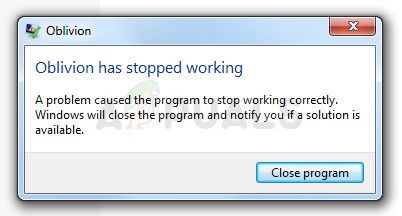
Некоторые люди испытывают чрезвычайные проблемы при попытке запустить игру, поскольку она сразу падает при запуске и не позволяет пользователям играть в нее должным образом. Проблема обычно возникает сразу после запуска игры, и обычно нет кода ошибки или окна, которое могло бы объяснить, что на самом деле произошло.
Что вызывает сбой Oblivion при запуске?
По большей части, проблема вызвана игровой музыкой, которая опять же вызвана отсутствием пакетов кодеков на компьютерах пользователей. Игра также может начать зависать после того, как вы изменили слишком много внутриигровых настроек или файлов .ini.
Пользователям, которые имеют несколько мониторов в своих игровых настройках, следует также подумать о том, чтобы отключить некоторые из них или изменить некоторые настройки в свойствах игры, поскольку игра несколько устарела для установок с несколькими мониторами.
Решение 1. Удалите папку забвения в MyGames
Удаление этой папки должно перезаписать и сбросить все неправильные конфигурации, которые вы могли создать, или те, которые были ошибочными с момента установки игры, и вы сможете запустить ее должным образом, просто удалив папку Oblivion, расположенную в Документы >> Мои игры.
Обратите внимание, что в папке Oblivion есть папка Saves, и вы обязательно должны ее исключить при удалении всего, что находится внутри папки Oblivion, если вы хотите продолжить с того места, на котором остановились, до того, как возникла ошибка.
- Перейдите в нужное место в проводнике, просто открыв папку и нажав «Этот компьютер» или «Мой компьютер» на левой панели навигации или выполнив поиск этой записи в меню «Пуск».
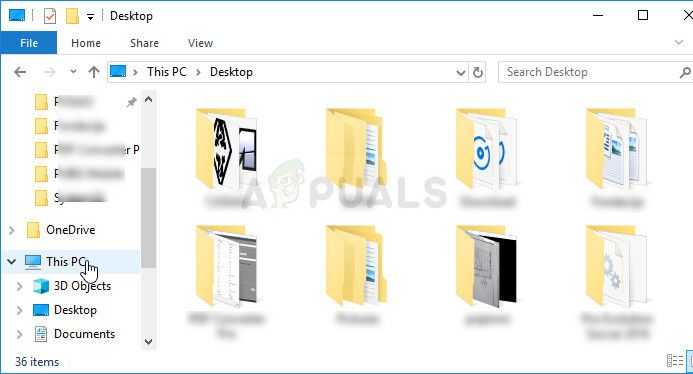
- В любом случае, на этом компьютере или на моем компьютере дважды щелкните, чтобы открыть локальный диск, и перейдите к «Пользователи»> «Имя вашей учетной записи» >> «Документы»> «Мои игры» >> «Забвение».
- Войдите в папку Oblivion и убедитесь, что вы выбрали все, кроме папки Saves, щелкните правой кнопкой мыши и выберите пункт «Удалить» в контекстном меню.
- После этого перезапустите игру, перезапустив Steam и дважды щелкнув по игре на вкладке «Библиотека Steam», чтобы увидеть, не падает ли Oblivion при запуске.
Решение 2. Установите пакет кодеков
- Перейдите по этой ссылке, чтобы увидеть список доступных пакетов кодеков K-Lite, которые вы можете загрузить на свой компьютер. Вы можете просто выбрать базовый пакет и загрузить его, нажав кнопку «Загрузить» рядом с его записью.
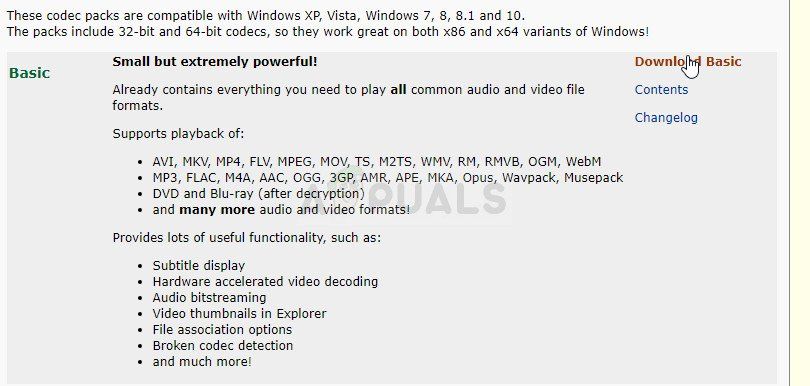
- Нажмите на Зеркало 1 или Зеркало 2 в следующем окне и дождитесь загрузки исполняемого файла. Найдите его в папке «Загрузки» и дважды щелкните, чтобы открыть его. Следуйте инструкциям, которые появятся на экране, чтобы выполнить процесс установки на ваш компьютер.
- Перезагрузите компьютер, чтобы изменения вступили в силу, и попробуйте запустить Oblivion сейчас, чтобы проверить, не вылетает ли он при запуске.
ЗаметкаАльтернативой для вас, если вы не можете или не хотите загружать какие-либо пакеты кодеков на свой компьютер, является отключение музыки из игры с помощью файла конфигурации Oblivion.ini, к которому можно легко получить доступ. Выполните шаги ниже, чтобы правильно отредактировать этот файл и, надеюсь, положить конец постоянным сбоям.
- Перейдите в нужное место в проводнике, просто открыв папку и нажав «Этот компьютер» или «Мой компьютер» на левой панели навигации или выполнив поиск этой записи в меню «Пуск».
- В любом случае, на этом компьютере или на моем компьютере дважды щелкните, чтобы открыть локальный диск, и перейдите к «Пользователи»> «Имя вашей учетной записи» >> «Документы»> «Мои игры» >> «Забвение».
- Войдите в папку Oblivion и найдите файл с именем Oblivion.ini. Щелкните правой кнопкой мыши файл и выберите «Открыть». Если откроется окно «Выберите программу», выберите «Блокнот» и нажмите «ОК».
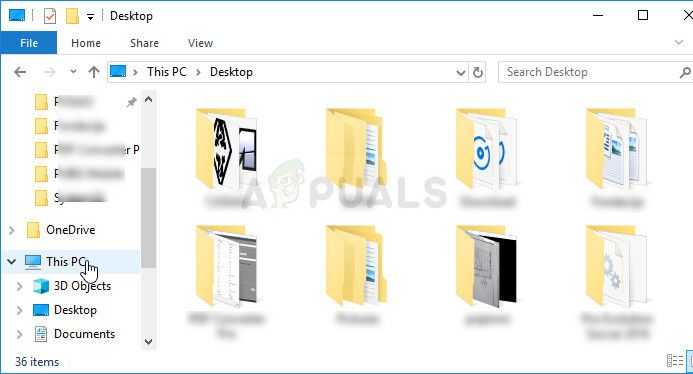
- Используйте комбинацию клавиш Ctrl + F или нажмите «Изменить» в верхнем меню и выберите опцию «Найти» в раскрывающемся меню, чтобы открыть окно поиска.
- Введите MusicEnabled в поле и измените значение рядом с ним с 1 на 0. Используйте комбинацию клавиш Ctrl + S, чтобы сохранить изменения, или нажмите Файл >> Сохранить и выйдите из Блокнота.
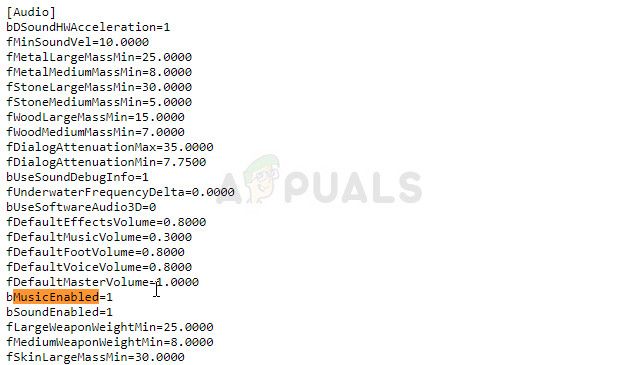
- Попробуйте запустить игру еще раз, чтобы проверить, не происходит ли сбой Oblivion при запуске после выполнения этих шагов.
Решение 3. Исправления для пользователей с несколькими мониторами
Если у вас есть два или более мониторов в вашей настройке, вы можете столкнуться с проблемами при сбое игр чаще, чем у других пользователей, и вы можете рассмотреть возможность отключения вторичных мониторов и использовать только основной экран ПК для отображения игры. Это можно легко сделать, используя комбинацию клавиш Windows Key + P и выбрав опцию «Только экран компьютера» вверху.
Если это не работает, вы можете полностью отключить эти мониторы, но эти шаги различаются в зависимости от того, какую видеокарту вы установили: Intel, NVIDIA или AMD.
NVIDIA пользователей: Щелкните правой кнопкой мыши Рабочий стол >> Панель управления NVIDIA >> Вкладка Дисплей >> Настройка нескольких дисплеев >> Отключите все мониторы, кроме экрана вашего ПК.
Пользователи AMD / ATI: Откройте AMD Catalyst Control Center >> Управление дисплеем >> Отключите все мониторы, кроме экрана вашего ПК.
Однако пользователи сообщают, что существуют методы, в которых можно использовать несколько дисплеев и исправлять постоянные сбои, выполнив следующие шаги для исполняемого файла Oblivion.exe.
- Если вы приобрели игру в Steam, откройте клиент Steam для ПК, дважды щелкнув его ярлык на рабочем столе или выполнив поиск в меню «Пуск», просто набрав «Steam» после нажатия меню «Пуск» или поиска (Cortana). кнопка.
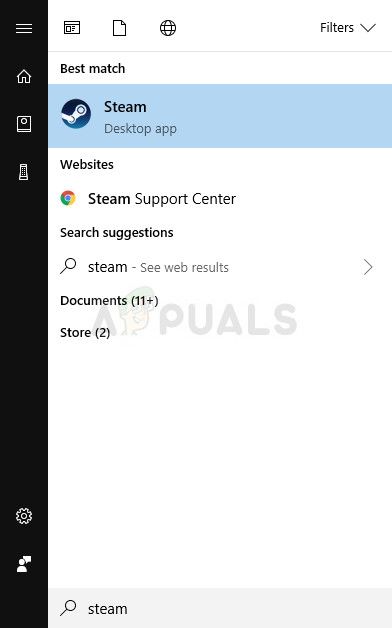
- После того, как откроется клиент Steam, щелкните, чтобы открыть вкладку «Библиотека» в окне Steam в меню, расположенном в верхней части окна, и найдите запись Oblivion в списке.
- Щелкните правой кнопкой мыши значок игры в библиотеке и выберите пункт «Свойства» в контекстном меню, которое откроется, и сразу же перейдите на вкладку «Локальные файлы» в окне «Свойства» и нажмите кнопку «Обзор локальных файлов».

- Вы также можете выполнить поиск основного исполняемого файла игры, нажав кнопку меню «Пуск» или кнопку поиска рядом с ним и напечатав «Oblivion». В любом случае, щелкните правой кнопкой мыши исполняемый файл и выберите опцию «Открыть местоположение файла» в контекстном меню, которое появится.
- Найдите файл Oblivion.exe, щелкните его правой кнопкой мыши и в раскрывающемся меню выберите пункт «Свойства». Перейдите на вкладку «Совместимость» и снимите флажки с полей для визуальных тем и композиций рабочего стола, если вы можете их найти.

- Подтвердите изменения и попробуйте перезапустить игру, чтобы убедиться, что она все еще вылетает при запуске.
Решение 4: удалите Cyberlink Power DVD 5
После проверки журналов ошибок, которые появились на его компьютере, пользователь заметил, что инструмент Cyberlink Power DVD 5 вызвал у него проблему, и заставил его пройти через всю работу, хотя на самом деле проблему можно решить, просто удалив программу.
Программа не является вредоносной программой и не является спамом. Это законное программное обеспечение, которое можно использовать для управления дисками и файлами ISO, но оно просто вызывает определенные проблемы, которые выглядят следующим образом в журнале ошибок:
Попробуйте удалить этот инструмент и проверьте, происходят ли сбои при запуске:

Разработчик: Bethesda Game Studios
Издатель: 2K Games
Издатель в России: 1C
Дата выхода: 20 марта 2006
Дата выхода локализации: 23 июня 2006 (локализованная версия игры обновлена до v.1.1.511)
Золотое издание: 28 декабря 2007 года (полностью на русском языке)
Официальный сайт: открыть
Системные требования:
Минимальные
Процессор Intel Pentium 4 с частотой 2 ГГц или эквивалентный ему
512 Мб оперативной памяти
Видеокарта, совместимая с Direct3D, с 128 Мб памяти
DirectX 9.0c
4.6 Гб свободного пространства на жестком диске
Звуковая карта, совместимая с DirectX 8.1
Рекомендуемые
Процессор Intel Pentium 4 с частотой 3 ГГц или эквивалентный ему
1 Гб оперативной памяти
Видеокарта серии ATI X800, Nvidia GeForce 6800 или выше
Cписок поддерживаемых видеокарт:
Radeon 9500
Radeon 9600
Radeon 9700
Radeon 9800
Radeon X600
Radeon X700
Radeon X800
Radeon X850
Radeon X1300
Radeon X1600
Radeon X1800
Radeon X1900
NVIDIA:
GeForce FX
GeForce 6200
GeForce 6600
NVIDIA GeForce 6800
NVIDIA GeForce 7800
Также игра может работать и на видеокартах, выпущенных позже
FAQ по техническим проблемам:
Поддерживаемые чипсеты видеокарт:
ATI:
Radeon 9500
Radeon 9600
Radeon 9700
Radeon 9800
Radeon X600
Radeon X700
Radeon X800
Radeon X850
Radeon X1300
Radeon X1600
Radeon X1800
Radeon X1900
NVIDIA:
GeForce FX
GeForce 6200
GeForce 6600
NVIDIA GeForce 6800
NVIDIA GeForce 7800
Также игра может работать и на видеокартах, выпущенных позже.
Некоторыми было замечено, что во время или после игры в TES IV: Oblivion в системном трее появлялись иконки "FF". Это иконки от установленного пользователем аудио/видео декодера, который называется "FFDShow". Эта программа обрабатывает звуковые файлы игры, что может привести к ее замедлению. Если вы замечали у себя такую проблему, то попробуйте отключить «FFDShow».
Инструкция по отключению «FFDShow» для TES IV: Oblivion:
1. Откройте «Пуск».
2. Перейдите на вкладку «Все программы».
3. Перейдите в папку «FFDShow».
4. Откройте «Audio decoder configuration».
5. На левой панели щелкните на «Info & debug» (это вторая строчка в списке).
6. На правой панели, ближе к низу, найдите строчку с флажком «Don't use ffdshow in:»
7. Поставьте галочку и в поле для текста под ней (оно подсвечивается, когда вы отметите эту строчку), добавьте oblivion.exe. Если в поле уже есть записи, то поставьте после них точку с запятой, а затем oblivion.exe. Не используйте пробелы, т.к. «FFDShow» посчитает их частью имени файла.
Пример правильной записи: explorer.exe;oblivion.exe (пункт explorer.exe не обязателен).
8. Щелкните по кнопке "Ok" и запускайте TES IV: Oblivion.
Изменения, вносимые патчем версии 1.2:
В: Возникает ошибка вида "d3dx9_27.dll not found."
О: Установите DirectX с диска с игрой.
В: Игра постоянно тормозит.
О: Убедитесь, что другие программы закрыты. Уменьшите разрешение. Игра работает быстрее при разрешениях 640x480 и 800x600. Откройте меню "Опции" и выберите пункт "Графика". Попробуйте сделать следующее:
1) Выставите наименьшее значение параметра "Дистанция обзора".
2) Выставите наименьшее значение параметра "Дистанция деревьев", "Дистанция персонажей", "Дистанция предметов". В этом случае объекты будут быстрее пропадать из вида.
3) Выставите параметр "Размер текстур" на значение "Средний" или "Низкий". Текстуры на объектах будут выглядеть не так красиво.
4) Установите ползунок "Дистанция травы" в минимальное положение. Это уменьшит количество травы вокруг вашего персонажа.
5) Отключите параметр "Удаленный ландшафт". Это уменьшит радиус обзора.
6) Отключите параметр "Удаленные здания". При этом вы не сможете увидеть города издали.
7) Отключите параметр "Удаленные деревья". При этом вы не сможете увидеть деревья вдали.
8) Установите минимальное значение параметра "Внутренние тени". Это уменьшит число персонажей, которые отбрасывают тень в помещениях.
9) Установите минимальное значение параметра "Внешние тени". Это уменьшит число персонажей, которые отбрасывают тень вне помещений.
10) Отключите параметр "Своя тень". Игрок и другие персонажи больше не будут отбрасывать тень друг на друга, но все же будут отбрасывать тень на предметы окружения.
11) Отключите параметр "Тени на траве". Тени больше не будут падать на траву.
12) Отключите параметр "Тени крон деревьев". Деревья больше не будут отбрасывать тени.
13) Установите минимальное значение параметра "Фильтрация теней" или отключите его. Тени станут более резкими.
14) Установите минимальное значение параметра "Расстояние отражений". На малых расстояниях объекты станут менее блестящими.
15) Отключите параметр "HDR освещение".
16) Используйте "Bloom освещение" вместо HDR, или отключите Bloom.
17) Установите нормальную детализацию воды.
18) Отключите "Отражения на воде" и "Волны на воде". Объекты не будут отражаться в воде, и не будет волн при попадании объектов в воду.
19) Отключите "Отражения в окнах". Объекты не будут отражаться в окнах.
20) Установите среднее или низкое значение для параметра "Декали крови".
21) Отключите сглаживание или установите его минимальное значение.
22) Другие советы вы найдёте в нашей статье Оптимизация TES IV:Oblivion через изменение Oblivion.ini
В: Когда я появляюсь в имперской тюрьме, то мой персонаж постоянно читает первое заклинание, вид постоянно от третьего лица и невозможно им управлять.
О: Найдите строку bUse Joystick=1 в файле Oblivion.ini (C:/Documents and Settings/Имя пользователя/Мои документы/My Games/Oblivion) и замените единицу на 0.
В: Не могу заново установить игру, она у меня стояла до этого, но я ее удалил через простое удаление файлов.
О: Запустите реестр (Пуск/Выполнить/regedit), сделайте поиск по слову Oblivion и удалите все найденные ключи.
В: У меня проблемы с тенями: лошади почернели, лица искажены и т.д.
О: Сдвиньте ползунки "Внутренние тени" и "Внешние тени" в крайнее левое положение.
В: Игра часто вылетает.
О: Зайдите в директорию C:/WINDOWS/system32, найдите файл mpeg2dmx.ax, переименуйте его в mpeg2dmx.ax.old. Затем удалите все кодек паки, например, K-Lite Mega Codec Pack. Если не помогло, то переустановите игру.
Также игра может вылетать из-за программы, идущей в комплекте с принтером HP. До запуска TES IV: Oblivion нажмите Ctr+Alt+Del, чтобы вызвать диспетчер задач. Перейдите на вкладку "Процессы". Щелкните правой кнопкой мыши на каждом процессе, начинающемся буквами "HP" и выберите "Завершить". После этого можете запускать Oblivion.
Примечание: компьютер придется перезагрузить, чтобы снова можно было пользоваться принтером.
Если вышеперечисленные способы вам не помогли, то попробуйте отключить сторонние плагины.
В: Подключил геймпад, а он не работает в игре.
О: Откройте файл Oblivion.ini (C:/Documents and Settings/Имя пользователя/Мои документы/My Games/Oblivion) и найдите следующие строки:
;X = 1, Y = 2, Z = 3, XRot = 4, YRot = 5, ZRot = 6
iJoystickMoveFrontBack=2
iJoystickMoveLeftRight=1
fJoystickMoveFBMult=1.0000
fJoystickMoveLRMult=1.0000
iJoystickLookUpDown=6
iJoystickLookLeftRight=3
fJoystickLookUDMult=0.0020
fJoystickLookLRMult=0.0020
Замените их на эти:
;X = 1, Y = 2, Z = 3, XRot = 4, YRot = 5, ZRot = 6
iJoystickMoveFrontBack=2
iJoystickMoveLeftRight=1
fJoystickMoveFBMult=2.0000
fJoystickMoveLRMult=2.0000
iJoystickLookUpDown=5
iJoystickLookLeftRight=4
fJoystickLookUDMult=0.7500
fJoystickLookLRMult=0.7500
В: У меня видеокарта ATI Radeon и при применении обволакивающей магии FPS падает до 1-2.
О: Отключите Сглаживание: щелкните правой кнопкой мыши в свободной части экрана, выберите Свойства/Параметры/Дополнительно/3D/"Использовать специальные установки"/"Специальные"/"Сглаживание выбирается приложением".
В: Возникает черный экран на видеокартах серии GeForce 6600 и выше.
О: Отключите «НDR» в настройках игры.
В: Во время игры текстуры окрашиваются в цвета радуги.
О: Отключите «Bloom» в настройках «OblivionLauncher».
В: Запускаю игру, нажимаю «Продолжить», а меня выбрасывает на рабочий стол. Вылетает традиционная ошибка, при которой нужно послать отчёт.
О: Такое происходит, если игра зависает или вылетает во время сохранения. Единственный выход - загрузить более раннее сохранение.
В: У NPC половина лица обычная, а половина тёмная.
О: Отключите в настройках опцию «Своя тень».
Также, если позволяет мощность компьютера, в файле Oblivion.ini (C:/Documents and Settings/Имя пользователя/Мои документы/My Games/Oblivion) вы можете выставить параметру iShadowMapResolution значение 1024 и выше.
В: Я вижу странные серые и зеленые пятна на земле.
О: В файле Oblivion.ini (C:/Documents and Settings/Имя пользователя/Мои документы/My Games/Oblivion) измените параметр fLODLandVerticalBias=0.0000 на fLODLandVerticalBias=-1000.0000.
В: У меня в игре все деревья голубого цвета.
О: Вызовите консоль и введите setfog 15000 20000.
В: С некоторых пор стали попадаться пещеры (интерьеры), в которые невозможно попасть, т.к. игра намертво виснет (где-нибудь на экране загрузки). Периодически появляется синий экран. Моя система: Athlon 64 3000+, 1024 Мб, Radeon X850Pro.
О: Переустановите игру, отключите все сторонние плагины.
В: У всех персонажей пропали глаза.
О: Установите последние версии драйверов для видеокарты, переустановите игру, отключите сторонние плагины.
В: У меня нет освещения.
О: Откройте файл Oblivion.ini (C:/Documents and Settings/Имя пользователя/Мои документы/My Games/Oblivion) и замените параметр bDoAmbientPass=0 на bDoAmbientPass=1. Для лучшего эффекта замените параметр bDoDiffusePass=0 на bDoDiffusePass=1.
В: Игра вылетает при входе в Монастырь Вейнон.
О: Измените параметр bDoSpecularPass=1 на bDoSpecularPass=0 в файле Oblivion.ini.
В: Игра вылетает после выхода из канализационной трубы.
О: Откройте файл Oblivion.ini и измените параметр bUseWaterShader=1 на bUseWaterShader=0.
В: Я пытаюсь поставить патч версии 1.2, а он не устанавливается. У меня TES IV: Oblivion от 1С.
О: Патча версии 1.2 на версию игры от 1С нет. Единственным выходом является установка лицензионной версии TES IV: Shivering Isles от 1С. В этом случае дополнение само пропатчит оригинальную игру.
В: После установки TES IV: Shivering Isles, я обнаружил, что глючит карта мира Дрожащих островов - она покрылась разноцветной мозаикой.
О: Установите патч.
Также, если мощность компьютера позволяет, вы можете повысить качество текстур, выставив параметр «Размер текстур» на значение «Высокий».
В: Каждый раз, когда я запускаю игру, мне приходится менять управление, т.к. оно стоит по умолчанию.
О: Такая проблема часто встречается на пиратских версиях игры. Выход один - купить лицензионную версию TES IV: Oblivion.
В: У меня никак не сохраняется игра.
О: Есть несколько решений:
1) Уберите NoCD для игры.
2) Попробуйте сделать так: сохраните последнюю игру клавишей F5 (быстрое сохранение), после этого закройте игру и удалите все сохранения, кроме последнего. После этого можно сохраняться через меню.
3) Установите лицензионную версию игры.
Читайте также:

